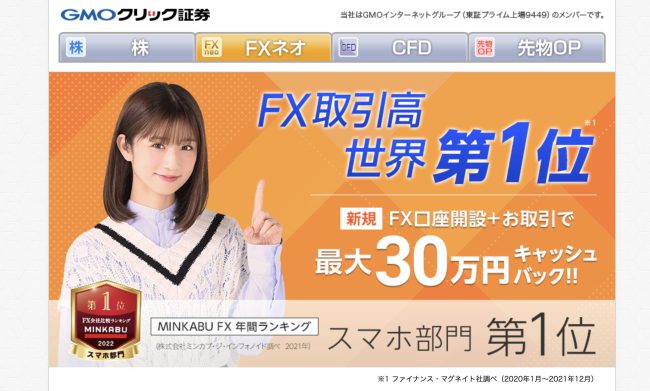GMOクリック証券「FXneo」はGMOクリック証券が提供しているFX会社で、8年間連続取引高NO.1を維持しています。
初心者から上級者まで充実したトレードをおこなえることから、幅広い層から高い支持を得ています。
今回は「FXネオ」の使い方や注文方法を徹底解説します。
初心者におすすめの注文方法も紹介するので必見です。
これからFXネオで取引しようと考えている人は参考にしてください。
【2023年最新】おすすめFX口座比較ランキング!初心者に人気の評判が高いFX会社を一覧表で徹底比較
【2024年05月最新】
- 業界最狭水準のスプレッド!
- 1,000通貨単位から取引可能!
- FX取引高世界第1位!!
GMOクリック証券「FXネオ」はiPhone・Apple Watch・Androidで利用可能

GMOクリック証券は「FXneo」というトレードアプリを提供しています。
スマホで取引できるので、外出先でも素早くトレードすることが可能です。
外出の多い人はトレードアプリで取引することをおすすめします。
おすすめのFXアプリTOP10を徹底比較!スマホでFXを始めたい初心者必見!
App store・google Playからダウンロードできる
FXネオはApp store・google playからダウンロードできます。
ダウンロードする前にスマホのOSがしっかりアップデートされているか確認しましょう。
動作環境に満たしていないスペックのスマホでは利用できないので注意してください。
FXネオの使い方

FXネオの使い方を紹介します。
基本的な操作情報を解説するので、これからFXネオを利用する初心者はしっかり把握しましょう。
FXネオの使い方に関する情報
- IDとパスワードは保存できる
- チャート画面やトレード画面で注文する
- マーケット情報を取得することが可能
- ウィジェット機能でスマホのホーム画面に為替情報を表示する事が可能
FXネオはデザインがシンプルなので、初心者でも手軽にトレードをはじめられるアプリです。
シンプルデザインですが、テクニカル指標や描画機能もしっかり備わっているので初心者を卒業しても充実した取引を続けられるトレードアプリです。
IDとパスワード入力でログイン
FXネオはIDとパスワードを入力しないとログインすることができません。
口座開設完了後、IDと初期パスワードを取得するので必ず忘れないようにしておきましょう。
FXネオは一度IDとパスワードを入力すると保存することができるので2回目のログイン以降は入力する必要がありません。
保存機能は便利なので、入力作業を極力省きたいという人は最初の入力時に保存をチェックしましょう。
チャート画面やトレード画面で注文可能
FXネオはチャート画面やトレード画面から注文することができます。
チャート画面を見ながら取引できるので、素早く行動することが可能です。
スキャルピングも対応できるので、短期売買をメインにしている人はおすすめです。
トレード画面での新規注文方法
FXネオのトレード画面での注文は、画面下部にある「トレード」をタップして操作します。
注文したい通貨ペアの買・売を選択して注文タイプを選択します。
トレード画面で選択出来る注文方法
- 成行
- 通常
- OCO
- IFD
- IFD-OCO
注文タイプを選択した後は、注文内容を入力します。
取引数量や執行条件などを入力して、「確認画面へ」をタップすると、注文確認画面に移行します。
問題なければ「注文確定」をタップして注文完了です。
チャート画面での注文方法
チャート画面での注文方法は「スピート注文チャート」といってワンタップで新規・決済・ドテン・同一通貨の全決済注文ができます。
チャートを横画面にすると下部に売買ボタンがあり、右上の取引数量を調節すればワンタップで注文できます。
全決済機能をON・OFFするスライドボタンも付いているので、ご自身の取引環境に合わせて適応しましょう。
トレード画面での注文より素早くエントリーできるので、短期取引している人におすすめの操作方法です。
マーケットタブから各国の経済情報を取得できる
マーケット画面を開くと各国の経済情報を取得することができます。
経済カレンダーもあるので、重要指標をしっかりチェックすることが可能です。
経済指標に影響してレートが大きく変動することもあるので、しっかり確認しておきましょう。
ニュース画面
FXネオのニュース画面はマーケットタブをクリックして「ニュース」を選択すると閲覧できます。
FXネオアプリで閲覧できるニュース情報は、様々な金融会社からの情報を提供しており、相場状況や各国の経済状況を把握できます。
- 東京証券取引所
- 大阪取引所
- 東京金融取引所
- 株式会社日本経済新聞社
- 株式会社QUICK
- 株式会社東洋経済新報社
- 日本証券金融株式会社
- 株式会社ジャパンエコノミックパルス
- 株式会社日本証券新聞社
- ダウ・ジョーンズ・ジャパン株式会社
- リフィニティブ
- GMOフィナンシャルホールディングス株式会社
- 株式会社アイフィス・ジャパン
- 株式会社DZHフィナンシャルリサーチ
- 株式会社ミンカブ・ジ・インフォノイド
- 株式会社FXプライムbyGMO
- エイチスクエア株式会社
- S&P Dow Jones Indices
- The NASDAQ OMX Group,Inc.
- FSTE International Limited
- Hang Seng Indexes Company Limited
- Deutsche Börse AG
- Australian Securities Exchange
- EURO NEXT
- Moscow Exchange
FXネオは24時間リアルタイムで最新のニュースを提供しているので、常に世界の動向を把握できます。
経済カレンダー画面
FXネオアプリでは、経済指標カレンダーも閲覧できます。
各国の経済指標やイベントの日時や前回の発表数値・予想数値など記載されているので、事前に相場変動状況を予測できます。
加えて、経済指標の重要度が星マークで直感的に理解できるので、大きく相場が動きそうな時にポジションを決済して大損失を回避できます。
10分以内に発表される経済指標は、文字色が変わるので素早く理解できます。
ミニレート一覧画面
マーケットにはミニレート一覧画面があります。
ミニレート一覧画面では、全通貨ペアの為替レートが表示されるので、瞬時に全通貨ペアの動きを把握できます。
簡易的に見られるので、全体の相場感を掴む時に利用できます。
ウィジェット機能でレートを簡単に確認しよう
FXネオはウィジェット機能を搭載しています。
iphone・Android両方表示できるので、アプリを開いていない状態でもレート・チャート状況を把握できます。
時間が無い時でもホーム画面を見てサッと確認できるので、有効活用しましょう。
iphoneでウィジェット表示する方法
iphone でFXネオのウェジェットを表示させる方法は、ホーム画面の「編集」を選択します。
次に「ウェジェットを追加」画面で「FXネオ取引」を選択します。
選択した後にホーム画面を見て、しっかり表示されているか確認しましょう。
ただし、ウィジェットの表示方法は、iphoneの機種によって異なります。
表示方法がわからないという人は、iphoneの操作方法を調べてみましょう。
Androidでウィジェット表示する方法
Androidでウィジェット表示させる方法は、ホーム画面上のなにもない場所を長押しタッチして、ウィジェットの一覧を表示します。
ウィジェットの一覧にFXネオ取引を選択するとウィジェット表示することができます。
Androidではチャートウィジェット・レートウィジェット・経済カレンダーウィジェットの3種類利用可能です。
FXネオの注文方法一覧
FXネオの注文方法一覧は下記の通りです。
- 成行
- スピード注文
- 指値/逆指値
- IFD
- OCO
- IFD-OCO
スピード注文はシンプルに取引を開始することが可能ですが、細かい設定をしていないので損失リスクが高くなってしまう場合もあります。
注文する時点で損失リスクを軽減する方法もあるので、自分のトレードスタイルに合わせて利用しましょう。
FX取引はどんな注文方法がある?注文の種類・使い方と注文から決済までの流れを解説
スピード注文
スピート注文は1タップで即時注文できる注文方法です。
新規・決済・ドテン・同一通貨ペアの全決済注文を全てワンタップで操作できるので、短期取引している人におすすめです。
ただし、スピード注文での注文種別は成行のみになる為、損切りする場合は手動で決済しなければなりません。
損切り判断が苦手という人は、損切り設定のある注文方法でエントリーすることをおすすめします。
成行注文

成行注文は注文価格を指定せず、個人のタイミングで注文を開始します。
GMOクリック証券では2wayプライス方式を採用しており、売り買いのレートが同時に提示されていて、売る場合Bidで買う場合Askレートで取引しています。
スピード注文と基本的に同じで、損切り設定せずに注文するので、個人で損切り判断するのが苦手という人にはおすすめできません。
指値・逆指値注文

指値注文は、エントリー価格は指定して注文する方法です。
そして逆指値注文は利確時のレート価格を設定したり、損切り価格を設定したりすることができます。
エントリーと決済・損切りの価格を設定するだけで、後は放置していても参入してくれるので、自動売買のような動きを裁量トレードで行なえます。
OCO注文

OCO注文は損切り設定できる注文方法です。
損切りルールは初心者トレーダーでも必ず決めておく必要がありますが、損切りルールを決めても中々ルール通りに従えないトレーダーもいます。
損切りを自分でおこなうことが苦手な人はOCO注文で損切りを予め設定しておきましょう。
IFD注文

IFD注文は取引画面を開いていなくても、指定レートに到達すると決済してくれるシステムです。
利幅を自分で設定して注文できるので、取引画面を長時間見続けることができない人におすすめです。
損切り設定もできるので、損失リスクを軽減して運用できます。
IFD-OCO注文

IFD-OCO注文は名前の通り、IFD注文とOCO注文の両機能を統合した注文方法です。
最初にIFD注文で約定して、決済注文を予めOCO注文で設定できるので、損失管理を細かく行なえます。
相場状況によて柔軟に数値を設定できるので、個人の采配で損切りするのが苦手という人は、IFD-OCO注文でシステム任せのトレードをしましょう。
【2023年最新】FXシステムトレード(シストレ)おすすめランキング!厳選7社の機能・使いやすさを比較
【初心者必見】FXネオのスピード注文の使い方
FXネオでスピード注文する方法を紹介します。
スピード注文は1番手軽にできる注文方法なので、FX初心者はスピード注文からはじめてみましょう。
- 【STEP1】ログイン後下のメニュー欄にあるスピート注文をタップ
- 【STEP2】取引数量を入力する
- 【STEP3】売買アイコンのどちらかタップすると注文完了
スピード注文はワンタッチで発注できるので、素早く取引を進めることができます。
短期売買をしている人はスピード注文を使うとスムーズに取引をすすめることができるのでおすすめです。
FX初心者は少額から始めよう!低リスクな始め方と1通貨単位から少額取引できるおすすめFX会社を紹介
下のスピード注文をタップして注文画面を開く
FXネオにログインするとホーム画面に移動します。
下の部分にメニュー欄があります。
メニュー欄の中にスピード注文があるので選択しましょう。
スピード注文をクリックすると注文画面に移動するので、注文画面に移動したら取引する内容を設定します。
取引数量を決めて売買ボタンをタップすると注文完了
スピード注文画面では、取引数量と売買注文を決定する項目があります。
取引数量を入力したら、買い注文・売り注文のアイコンをタップして注文を完了しましょう。
売り注文が青いアイコン、買い注文が赤いアイコンとなっています。
間違えてタップしてしまうと損失してしまうので注意してください。
スピード注文を通貨ペア毎に設定できる
スピード注文画面で歯車アイコンをタップすると通貨ペア毎のスピード注文設定をすることができます。
- スリッページ
- 取引数量
- 両建ON/OFF
- 決済タイプ
スピード注文で細かく設定しておくと、次回注文する時に素早く取引を開始することができます。
スピード注文はチャート画面をみながら取引できる
スピード注文はチャート画面を見ながら取引することが可能です。
スピード注文画面の左下にあるチャートアイコンをタップすると、チャート画面を見ながらスピード注文で注文を発注することができます。
チャート画面をみながらベストタイミングで取引を開始できるのでおすすめです。
成行・通常・OCO・IFD・IFD-OCOの使い方
スピード注文以外の注文方法のやり方を紹介します。
成功・通常・OCO・IFD・IFD-OCO注文はトレードというアイコンをタップすると注文することができます。
トレードアイコンをタップすると画面中央に注文方法を選ぶボタンがあるので、利用したい注文方法を選択しましょう。
決済同時発注機能を利用したい人は、ホーム画面に戻って注文設定で設定してください。
トレードアイコンをタップして注文画面に移動
トレードアイコンをタップすると注文画面に移行します。
各注文方法を選択する欄があるので、自分が利用したい注文方法を指定してください。
指定すると、注文設定画面が表示されるので取引数量や損切りレートを入力して発注しましょう。
設定したあとに売買アイコンのどちらかタップすると発注完了です。
FXネオのトレードアプリは使いやすい?
FXネオのトレードアプリはシンプルデザインなので初心者に優しい取引ツールです。
スピード注文はワンタッチで完了するので、簡単に取引することができます。
難しい設定いらずで取引をはじめられるので、とにかくFXトレードに慣れたいという人にもおすすめです。
操作方法はシンプル!スピード注文で素早く取引できる
スピード注文は簡単操作で取引することができます。
スピード注文以外の注文方法も他の取引ツールより簡単に操作できるのでおすすめです。
設定画面も見やすく、わかりやすいので色々な注文方法を試してみましょう。
テクニカル指標や描画機能も充実!
FXネオはテクニカル指標や描画機能が充実しています。
注文方法も豊富ですが、分析方法も豊富なのでしっかりチャート分析しましょう。
トレードアプリとは思えない種類のテクニカル指標と描画機能が搭載されているのでおすすめです。
FXネオはデモ取引も使える

FXネオのアプリが魅力的であっても、いきなり現金投資は怖いという人が居ます。
| FXneoデモ口座の情報 | |
|---|---|
| 費用 | 無料 |
| 利用期間 | 1ヶ月 |
| 初期仮想元本 | 10万円~9999万円 |
| 取引チャネル | PC・スマホ |
特に投資初心者は、スキルが足らず大失敗して資産を失ってしまう可能性もあるので、取引を始める時は慎重に行きたいですよね。
FXネオはデモ取引に対応しているので、スマホからデモ取引で練習することができます。
仮想資金でトレードするので、損失リスクを心配せずにトレードできるので、操作確認にも活用できます。
FXネオのデモ口座の使い方
FXネオのデモ口座は公式サイトの「デモ取引申込」から申し込めます。
本番口座開設のように本人書類確認等ないので、即時登録で利用できます。
メールアドレスや初期仮想元本などを入力して登録すれば、ご自身のお好みツールでデモ取引を開始できます。
パソコン・スマホ両方に対応しているので、生活環境によって使い分けましょう。
FXネオに関する注意事項
FXネオに関する注意事項をまとめました。
- 入力ミスで注文を発注すると損失してしまうので注意
- 初心者は損切り設定をしっかり考えておこう
- 取引タイミングをしっかり考えて注文を発注しよう
取引ツールがどんなに高性能でも、トレーダーがミスをしてしまうと損失に繋がります。
うっかりミスで損失しないように充分注意して操作してください。
誤注文すると損失してしまうので注意
取引数量の入力ミスや売買注文のタップミスをしてしまうと損失に繋がります。
自分の意図している注文と真逆の注文をしてしまうこともあるので、どの注文方法でも軽率にタップしないようにしましょう。
特に最後の売買アイコンのタップをミスすると大損失に繋がります。
発注する前に自分の注文内容が正しいか確認してください。
初心者は損切り設定を考えておく
初心者はスピード注文で取引になれることも大事ですが、損失リスクを軽減させることも重要です。
スピード注文になれてきたら、予め損切り設定できる注文方法で注文してみましょう。
取引タイミングを考えて注文しよう
エントリータイミングをしっかり考えて取引開始しないと勝率は下がります。
スピード注文はワンタッチで取引を開始することができますが、むやみやたらにエントリーすると損失が増えてしまいます。
取引回数より取引の質を重視して、収益向上につなげましょう。
GMOクリック証券の基本情報
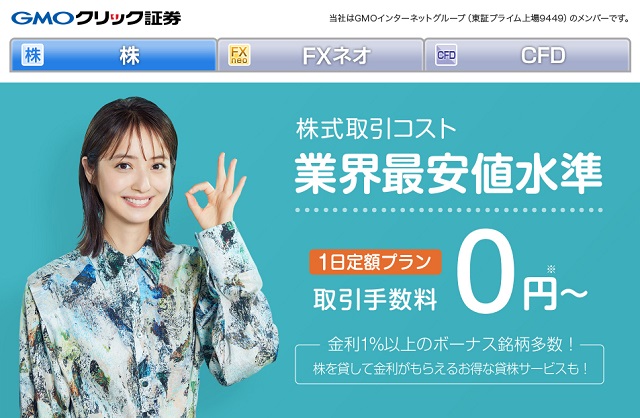
| メジャー通貨スプレッド・スワップポイント | ||
|---|---|---|
| 通貨ペア | スプレッド | スワップポイント |
| 米ドル円 | 0.2銭 | 139 |
| ユーロ円 | 0.5銭 | 40 |
GMOクリック証券は、FXトレーダーから高い人気を得ている他、株式投資やCFDサービス等幅広い投資商品を取り扱っている証券会社です。
様々な金融商品を優良設定で提供していることから、メイン口座としての評価も高く注目を集めています。
GMOクリック証券「FXネオ」の評判・口コミを紹介!メリット・デメリットや他社との違いも徹底解説
GMOクリック証券「FXネオ」に関するよくある質問
GMOクリック証券「FXネオ」に関するよくある質問と回答を紹介します。
- FXネオとは?
- GMOクリック証券「FXネオ」の特徴は?
- GMOクリック証券「FXネオ」がおすすめな人の特徴は?
FXネオとは?
「FXneo」とは、GMOクリック証券が提供するトレードアプリです。
iPhone・Apple Watch・Androidでの利用が可能で、外出先でも素早くトレードすることができます。
またFXネオ取引(店頭外国為替証拠金取引)とは、トレーダーとGMOクリック証券と1対1の取引関係となる外国為替証拠金取引(FX取引)を指します。
公的取引所に上場しているりっく365取引(取引所外国為替証拠金取引)とは取引条件が異なりますので注意しましょう。
GMOクリック証券「FXネオ」の特徴は?
GMOクリック証券「FXネオ」の主な特徴は下記の通り。
- シンプルデザインなで初心者も扱いやすい
- スピード注文ならワンタッチで取引を完了できる
- 複雑な設定は必要ない
- テクニカル指標や描画機能が充実している
FXネオのトレードアプリは、シンプルデザインで初心者に優しい取引ツールとして注目を集めています。
難しい設定なく取引を開始できるため、まずはFXトレードに慣れたいという人に最適です。
注文方法・分析方法が豊富なのも強みの一つです。
GMOクリック証券「FXネオ」がおすすめな人の特徴は?
GMOクリック証券「FXネオ」は、忙しい中でも投資をしたい方や、投資初心者におすすめできる取引ツールです。
iPhone・Apple Watch・Androidでの利用が可能なので、外出中や移動中にも手軽に取引をすることができます。
隙間時間を使って効率的に投資することができるので忙しい方にもおすすめです。
また「FXネオ」はシンプルなデザインと操作性が特徴。
複雑な設定もいらないため、投資初心者にもおすすめできるツールとなっています。
GMOクリック証券「FXネオ」は初心者でも使いやすい
GMOクリック証券「FXネオ」は初心者でも扱いやすい取引ツールということがわかりました。
パソコンの取引ツールに劣らない機能性を持っているので、初心者を卒業してからもしっかり利用することができます。
トレードに慣れたいという人はスピード注文から始めてみましょう。
GMOクリック証券「プラチナチャートプラス」の使い方は?特徴や使用する時の注意点を解説